はじめに
自動応答メッセージは、お友だちからメッセージを受信したときに、自動で返信されるメッセージです。デフォルトでは、個別チャットのやりとりができないようになっていますので、チャットを有効にして自動応答メッセージの設定を行っていきましょう。
お客さんとチャットができない

LINE公式アカウントの作成後、お客さんがLINE公式宛にメッセージを送ると、
「メッセージありがとうございます! 申し訳ありませんが、このアカウントでは個別のお問い合わせを受け付けておりません。 次の配信までお待ちください」という自動応答メッセージが送られてしまいます。
これでは、コミュニケーションが取れませんしお客さんからの印象もよくありません。
チャットを有効にする
LINE公式アカウントの作成後は、チャットが無効になっています。チャットを有効にすると、前章のような自動応答メッセージが送られないようになります。
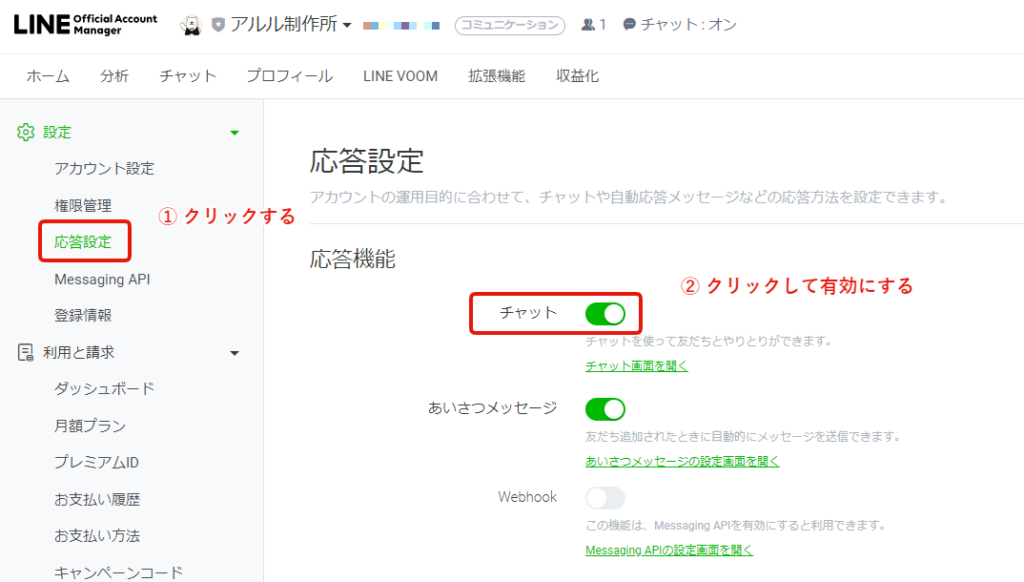
チャットの応答方法を、手動チャット+応答メッセージにします。
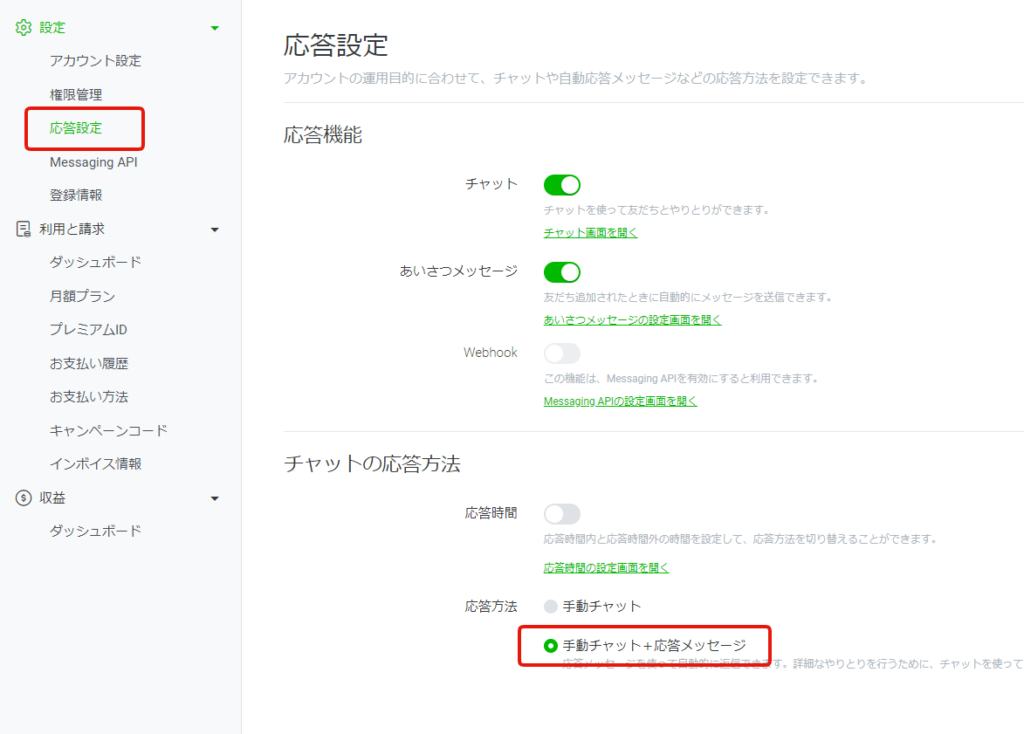
チャットが有効になったか確認
チャットが有効になると、チャット:オンという表示になり、チャットメニューから、お客さんとメッセージのやりとりを行えるようになります。
お客さんからチャットが来ると、未読チャット数が表示されます。

営業時間外のメッセージ設定
チャットを有効にすると、自動応答メッセージは表示しなくなります。しかし、営業時間外にメッセージによる問い合わせが来て、返信をしないとクレームにつながる場合もあります。
営業時間外には、自動応答メッセージを送るように設定していきます。
プロフィール設定で、営業時間を設定している場合は、応答時間を営業時間に合わせましょう。
手順1
メニュー 設定 > 応答設定を開き、 チャットの応答方法 > 応答時間 > 応答時間の設定画面を開く
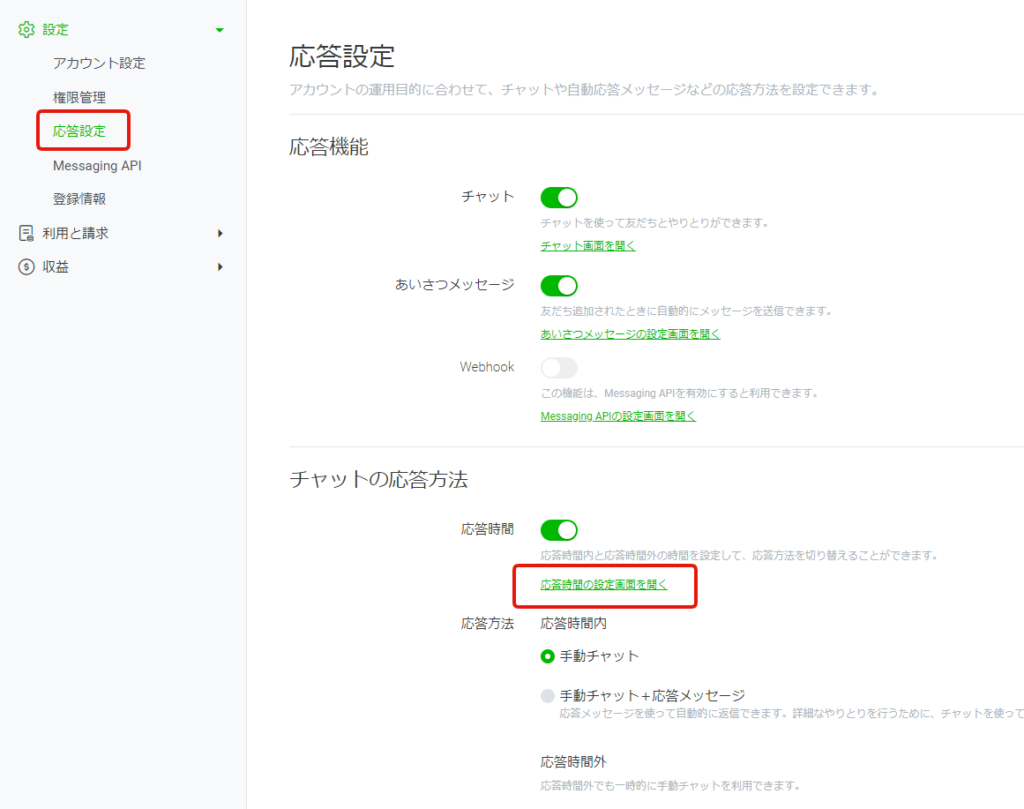
手順2
応答時間設定画面を開いたら、曜日ごとの応答可能時間を設定します。祝日の応答時間設定にチェックを入れることで祝日の応答時間設定を行えます。
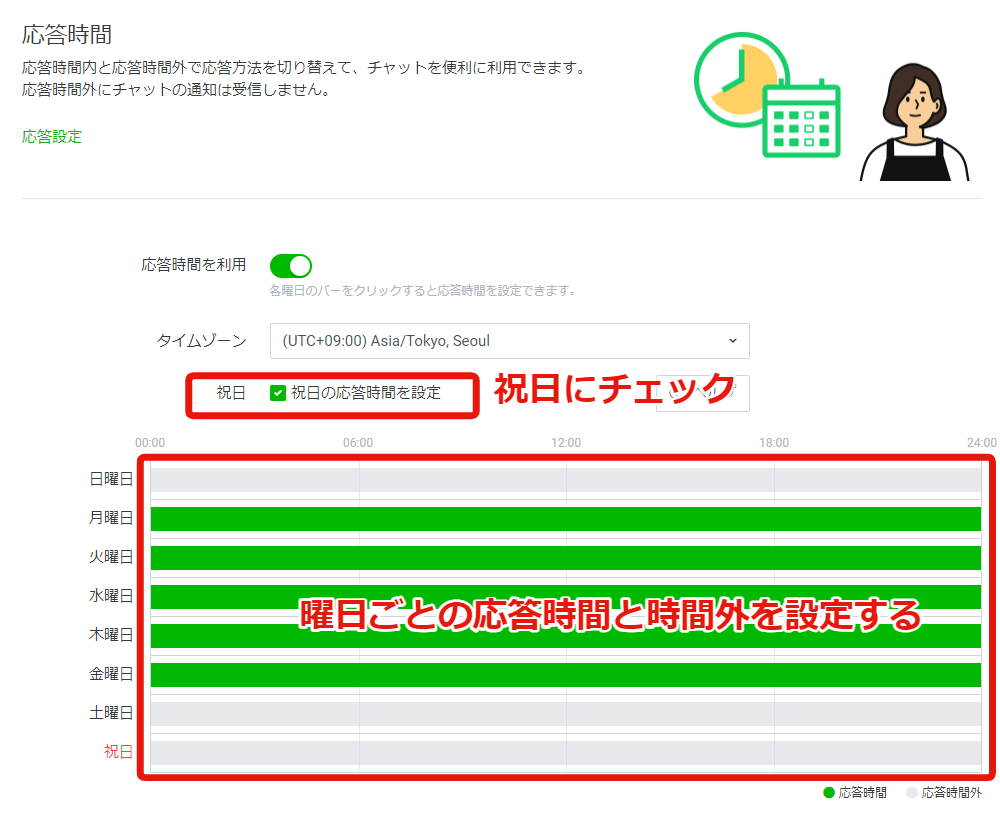
土日祝を応答不可にする場合は、曜日ごとの時間設定画面にて、ごみ箱アイコンを押して、保存ボタンを押します。
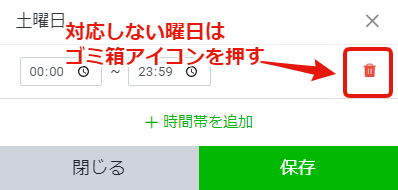
上記の応答時間設定を行うと、自動的に応答時間外に自動応答メッセージが送信されます。
手順3
次は、応答時間外の応答メッセージを作成します。
メニュー > ホーム > 自動応答メッセージ > 応答メッセージを開きます。
デフォルトで応答メッセージが登録されていますが、こちらは残したまま新規作成を行うので、作成ボタンを押します。
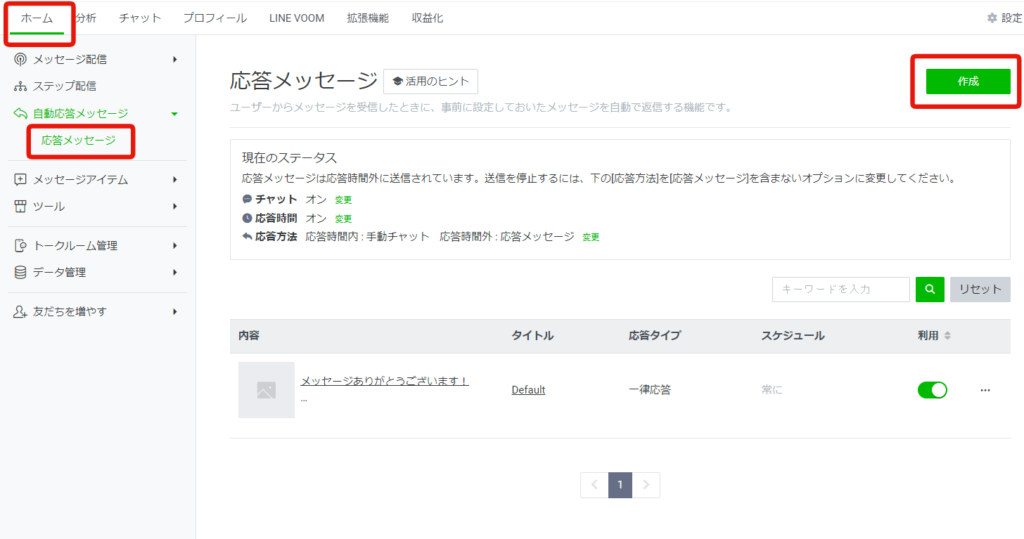
応答メッセージを作成します。タイトルは、ユーザーには表示されないので適当なタイトルでOKです。応答タイプは一律応答を選択してください。
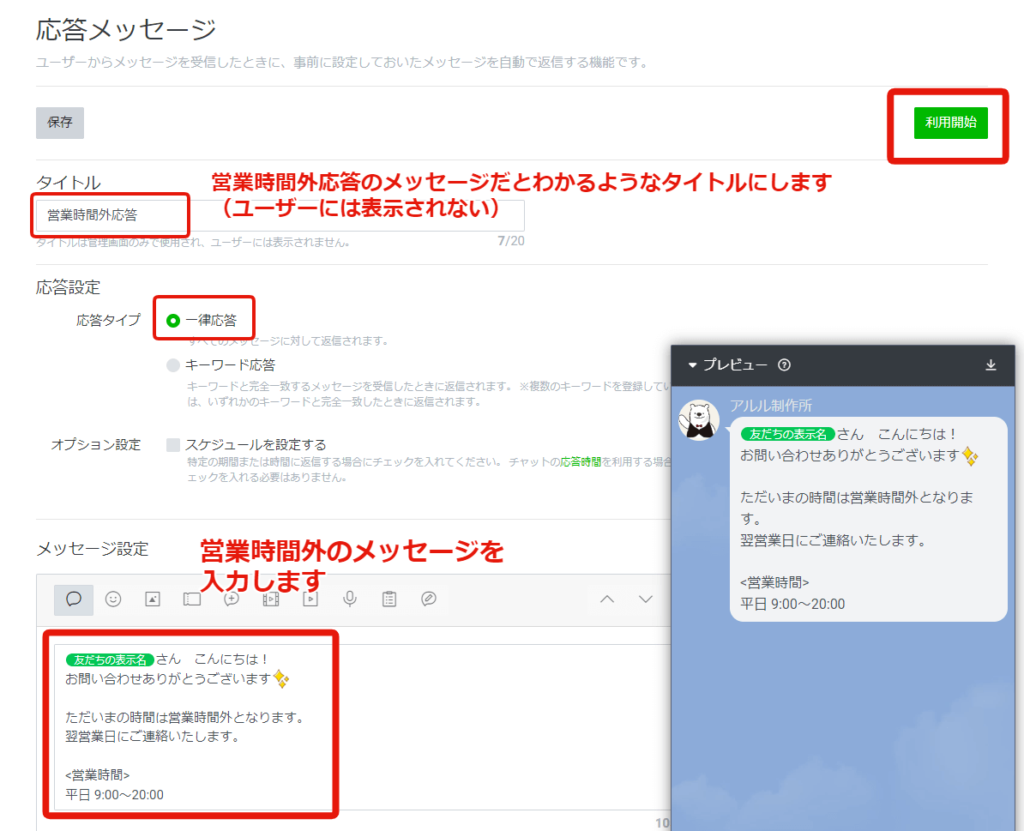
{Nickname}さん こんにちは! お問い合わせありがとうございます(shiny) ただいまの時間は営業時間外となります。 翌営業日にご連絡いたします。 <営業時間> 平日 9:00~20:00
自動応答テスト
設定が完了したら、営業時間内と営業時間外で、ユーザーからLINE公式へメッセージを送ってみましょう。
営業時間内は応答メッセージなし、営業時間外は応答メッセージあり
になればOKです。
急に自動応答メッセージが出なくなった場合は?
設定 > 自動応答 > チャットの応答方法 の応答方法を、手動チャット+応答メッセージにすることで治ります。
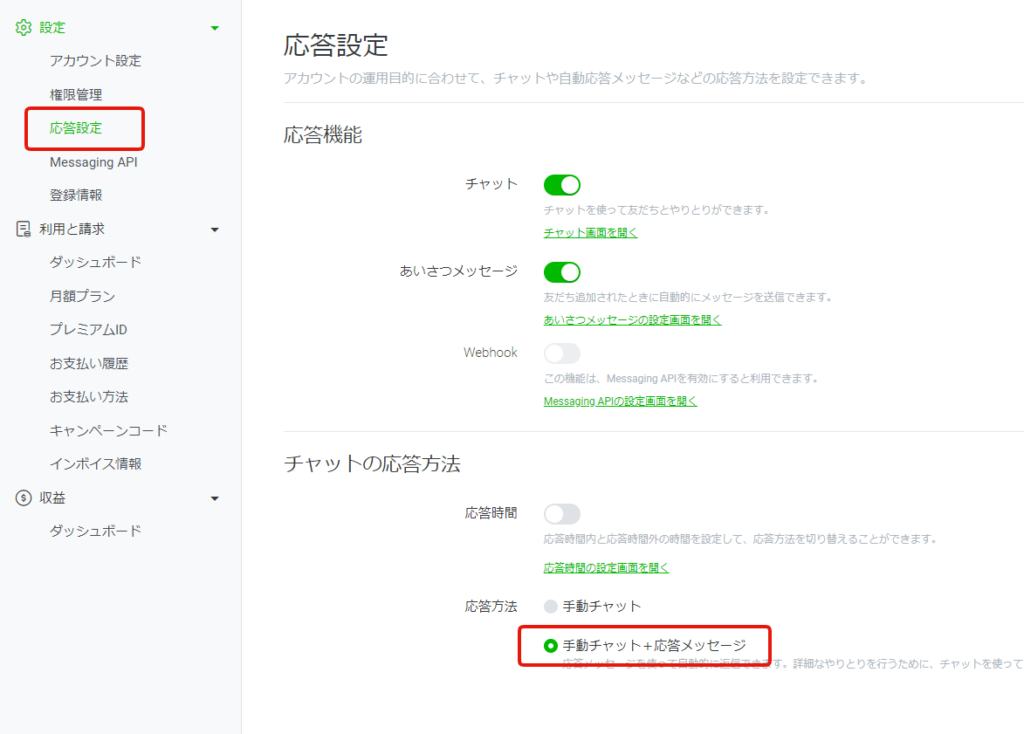




コメント